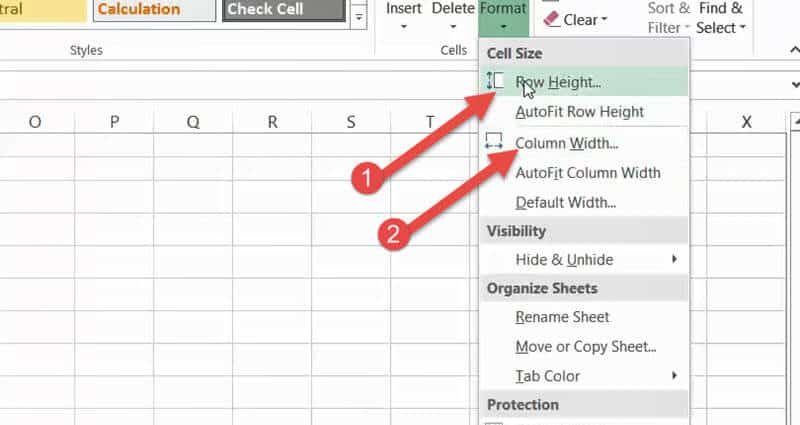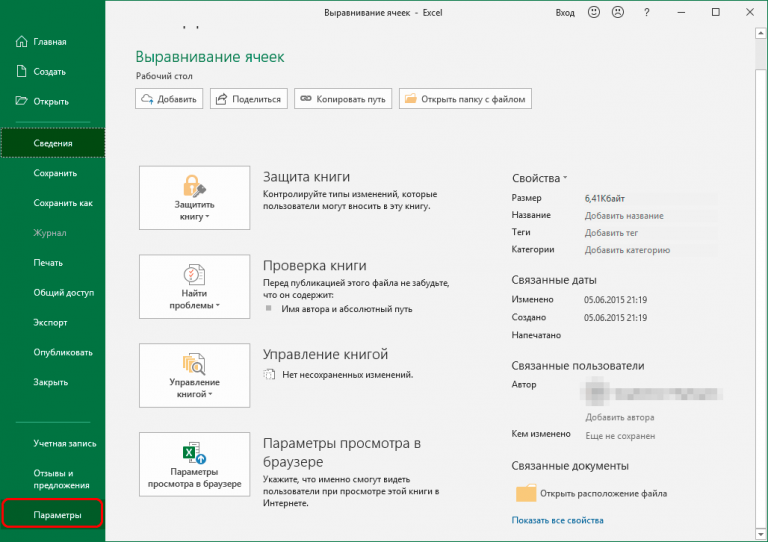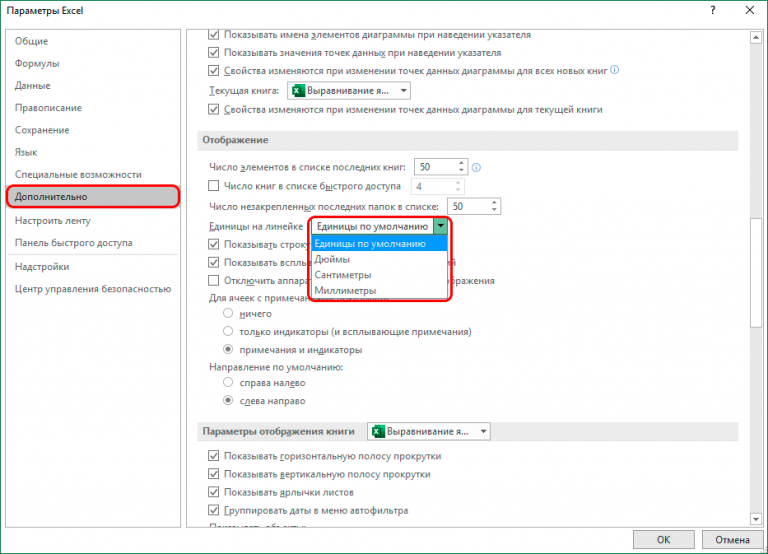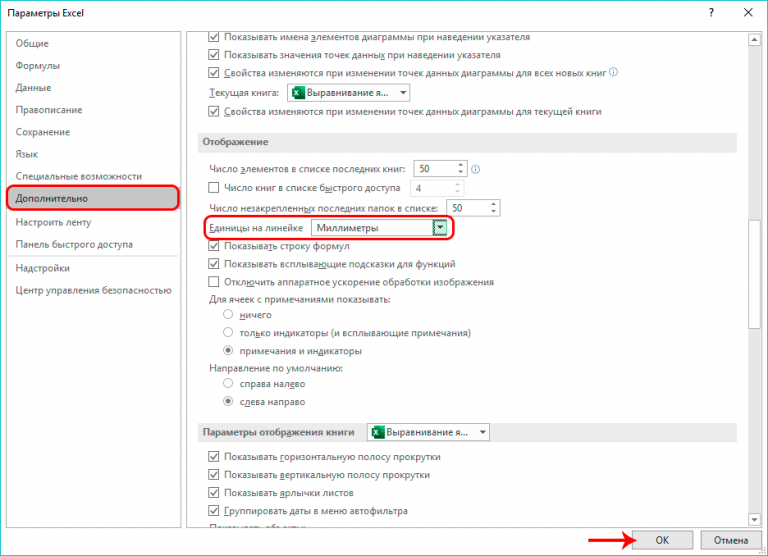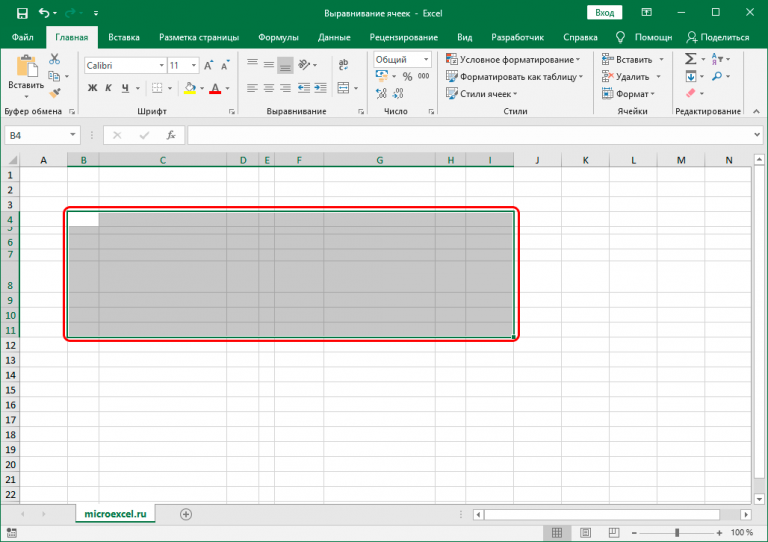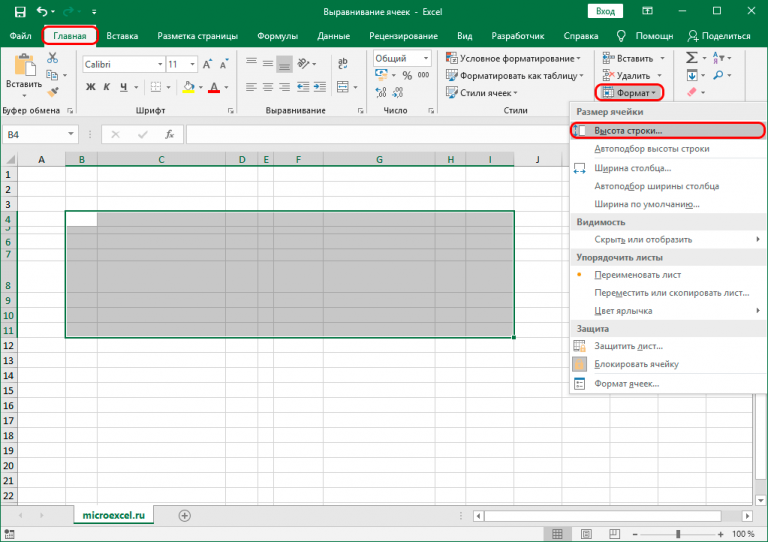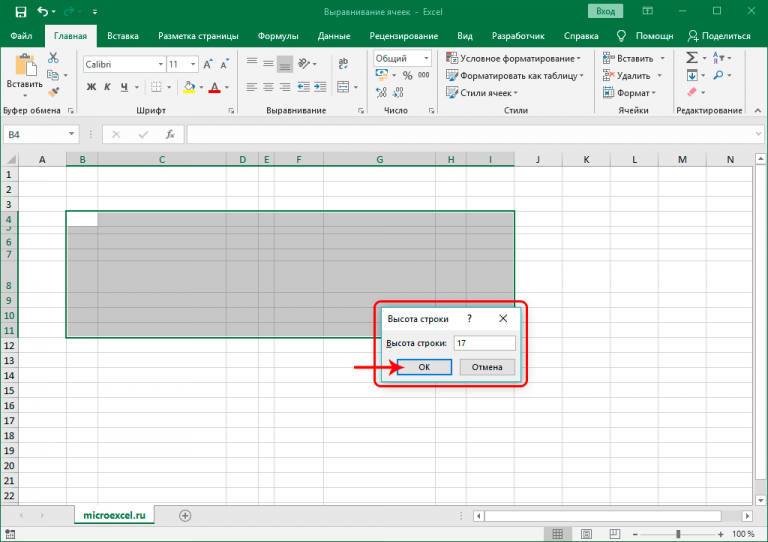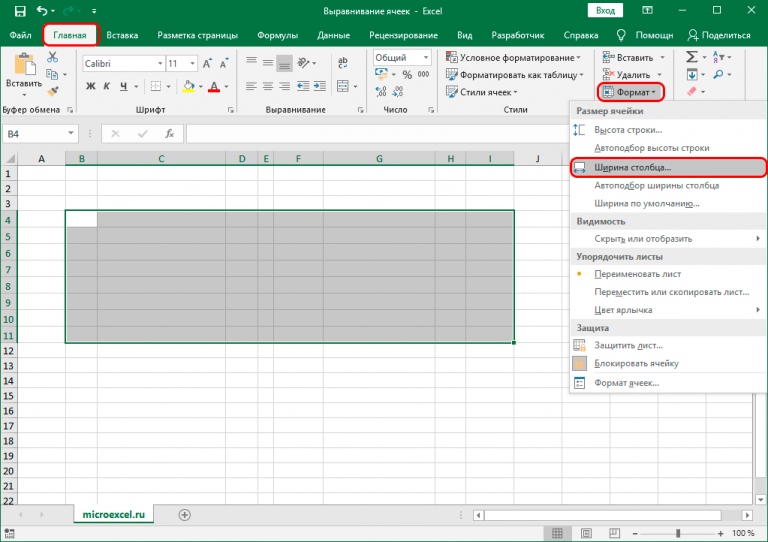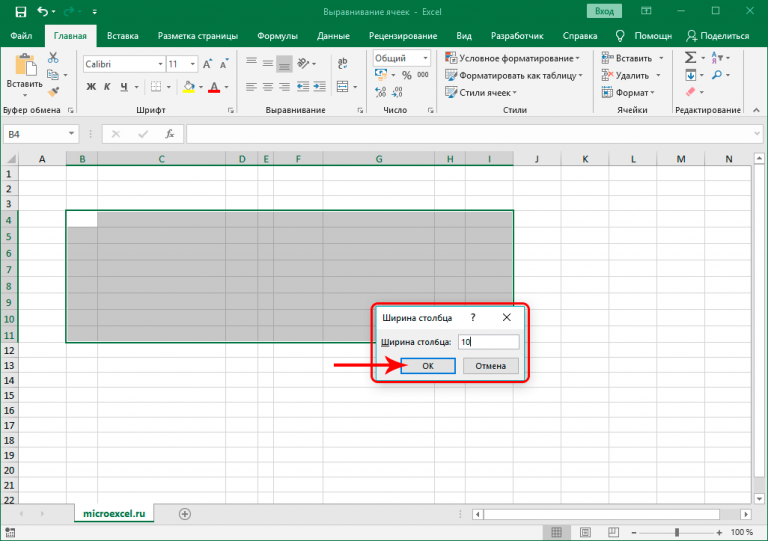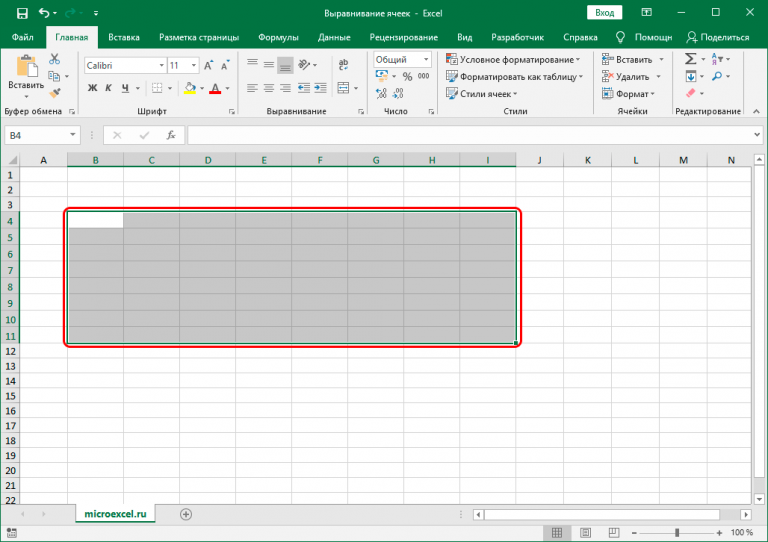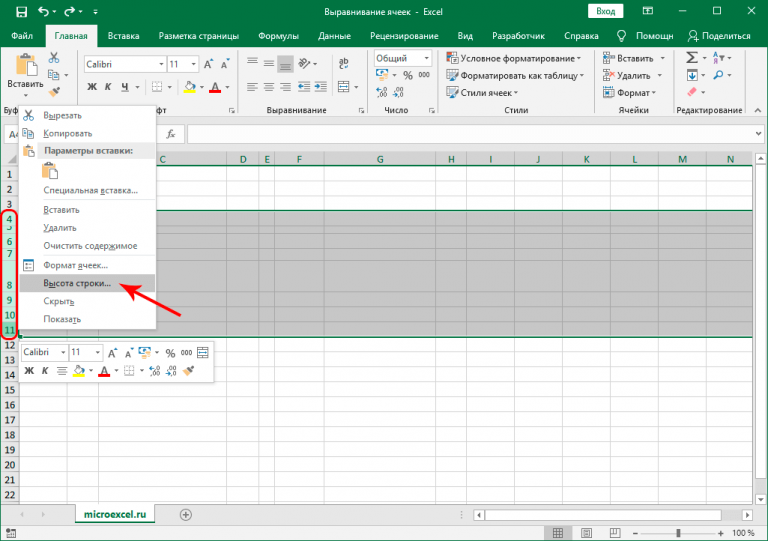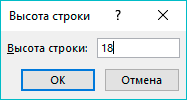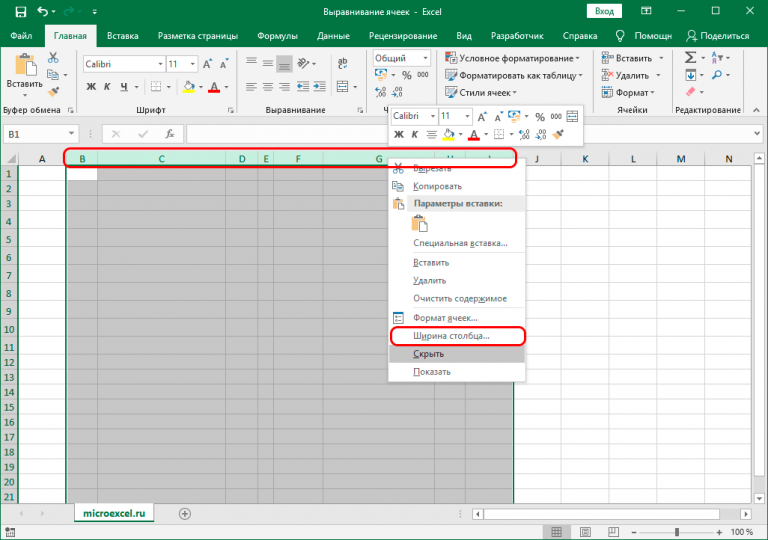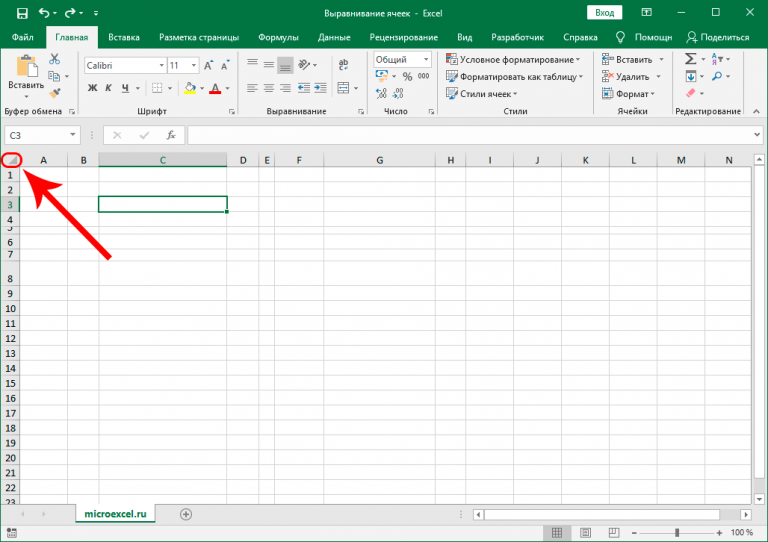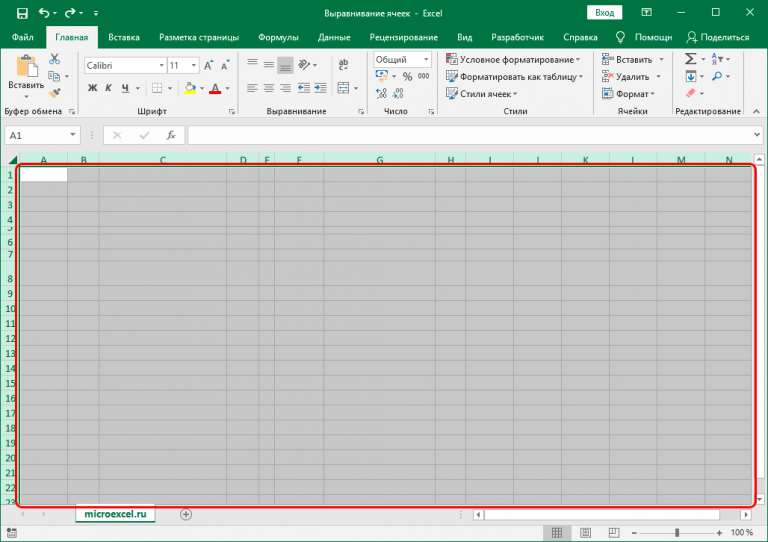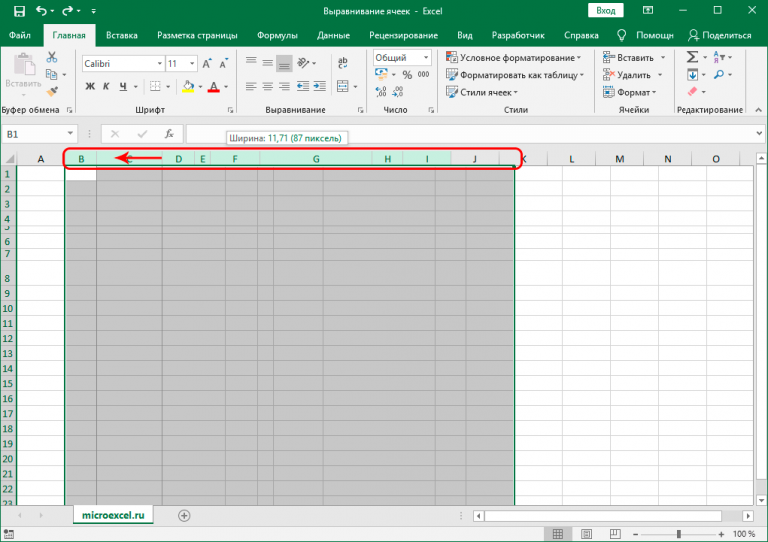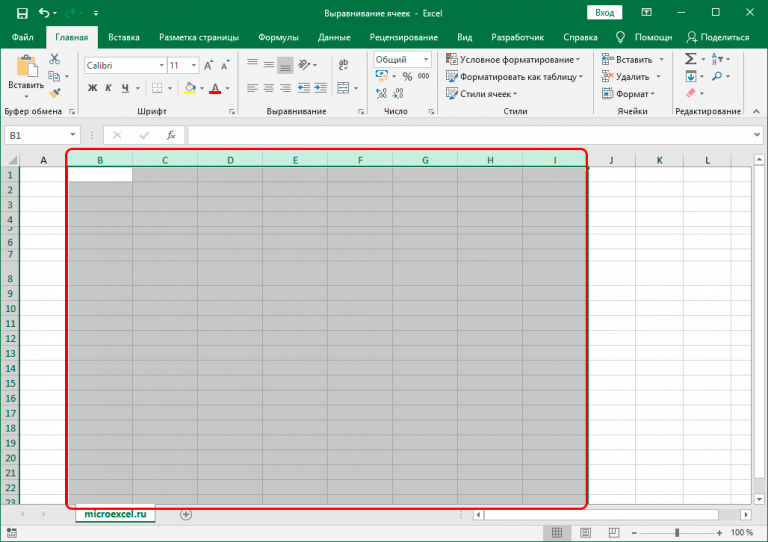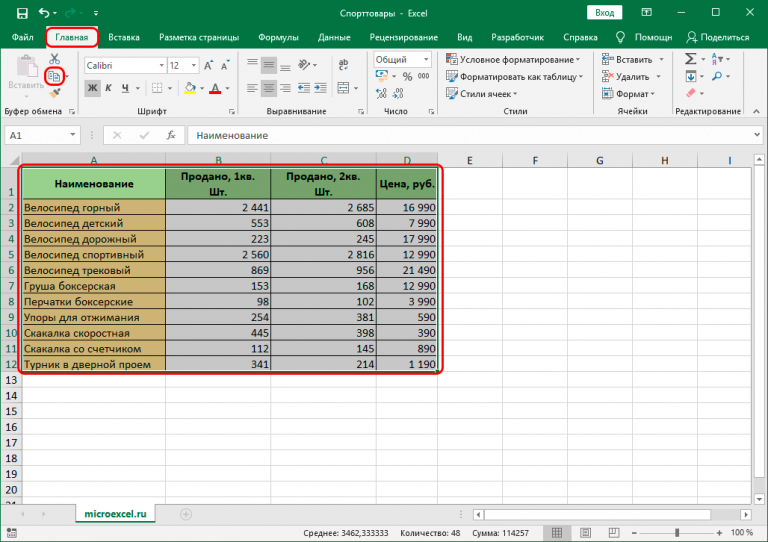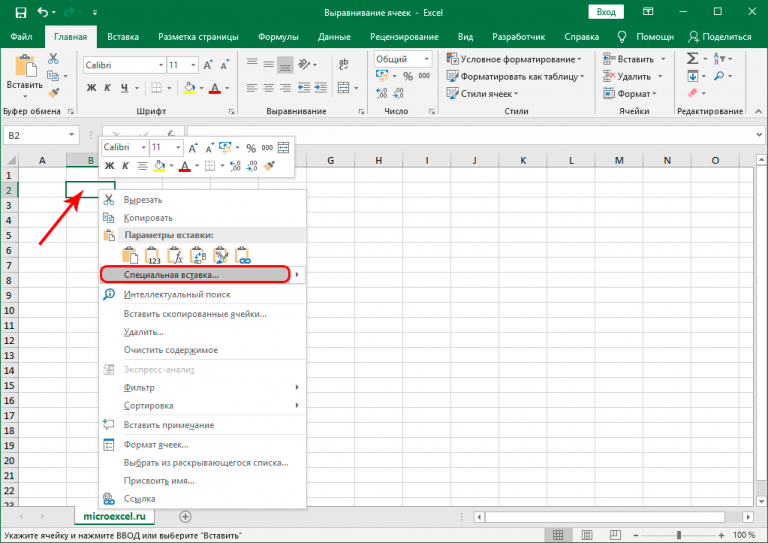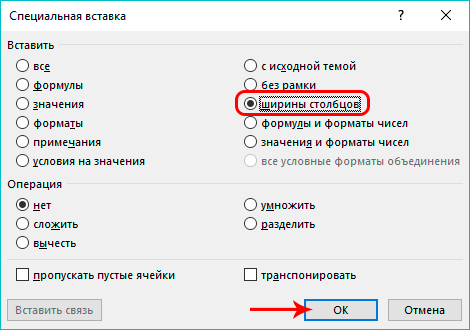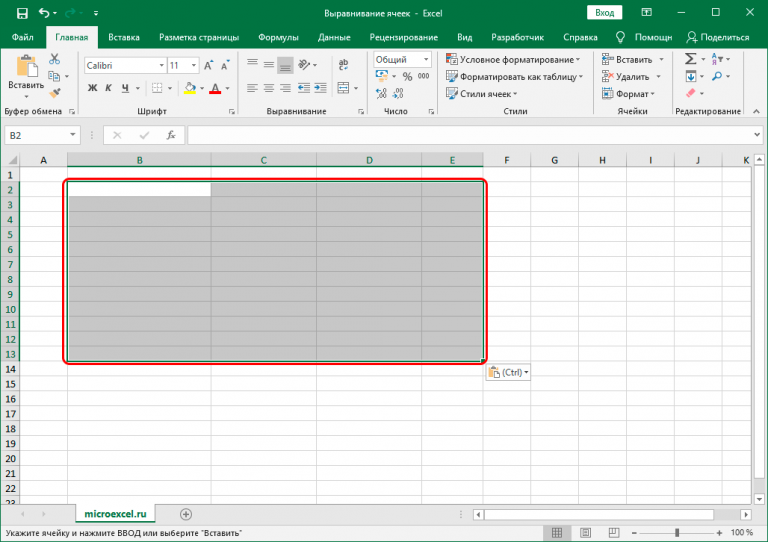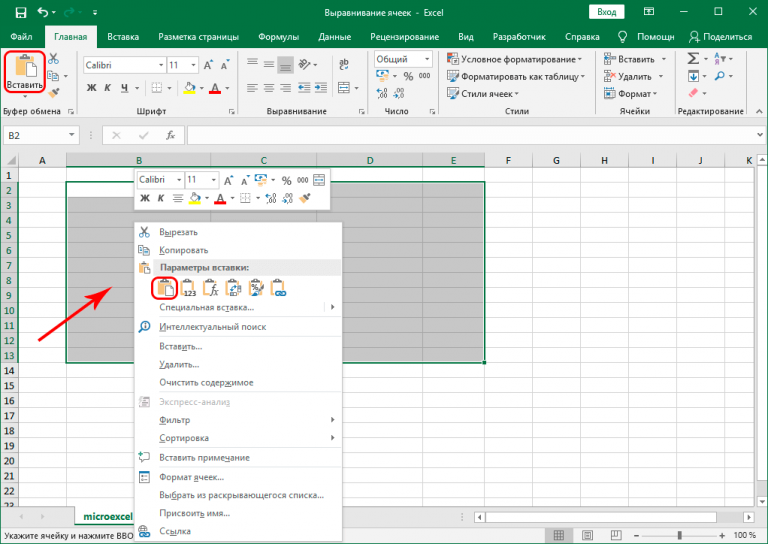Awọn akoonu
Nigbagbogbo nigba ṣiṣẹ pẹlu awọn iwe kaunti Excel, o di dandan lati ṣatunkọ awọn iwọn sẹẹli. O jẹ dandan lati ṣe eyi lati le baamu gbogbo alaye pataki nibẹ. Ṣugbọn nitori iru awọn iyipada, hihan tabili n bajẹ ni pataki. Lati yanju ipo yii, o jẹ dandan lati ṣe sẹẹli kọọkan ni iwọn kanna bi iyokù. Bayi a yoo kọ ẹkọ ni alaye kini awọn iṣe ti o nilo lati ṣe lati ṣaṣeyọri ibi-afẹde yii.
Ṣiṣeto awọn iwọn wiwọn
Awọn paramita akọkọ meji wa ti o ni ibatan si awọn sẹẹli ati sisọ awọn iwọn wọn:
- Iwọn ọwọn. Nipa aiyipada, awọn iye le wa lati 0 si 255. Iwọn aiyipada jẹ 8,43.
- Giga ila. Awọn iye le wa lati 0 si 409. Aiyipada jẹ 15.
Ojuami kọọkan jẹ dogba si 0,35 mm.
Ni akoko kanna, o ṣee ṣe lati ṣatunkọ awọn iwọn wiwọn ninu eyiti iwọn ati giga ti awọn sẹẹli yoo pinnu. Lati ṣe eyi, tẹle awọn ilana:
- Wa akojọ aṣayan "Faili" ki o ṣii. Nibẹ ni yio je ohun kan "Eto". O gbọdọ yan.

1 - Nigbamii ti, window kan yoo han, ni apa osi ti akojọ kan ti pese. O nilo lati wa apakan naa "Ni afikun" ki o si tẹ lori rẹ. Ni apa ọtun ti window yii, a n wa ẹgbẹ kan ti awọn paramita ti a pe "Ifihan". Ninu ọran ti awọn ẹya agbalagba ti Excel, yoo pe "Iboju". Aṣayan kan wa "Awọn ẹya lori laini", o nilo lati tẹ lori iye ti a ṣeto lọwọlọwọ lati ṣii atokọ ti gbogbo awọn iwọn ti o wa. Tayo ṣe atilẹyin awọn atẹle - inches, centimeters, millimeters.

2 - Lẹhin yiyan aṣayan ti o fẹ, tẹ "O DARA".

3
Nitorinaa, lẹhinna o le yan iwọn wiwọn ti o yẹ julọ ni ọran kan pato. Awọn paramita siwaju sii yoo ṣeto ni ibamu si rẹ.
Titete agbegbe sẹẹli – Ọna 1
Ọna yii n gba ọ laaye lati ṣe deede awọn iwọn sẹẹli ni ibiti o yan:
- Yan ibiti awọn sẹẹli ti a beere.

4 - Ṣii taabu naa "Ile"nibo ni ẹgbẹ naa wa "Awọn sẹẹli". Bọtini kan wa ni isalẹ pupọ. "Ọna kika". Ti o ba tẹ lori rẹ, atokọ kan yoo ṣii, nibiti o wa ni laini oke pupọ aṣayan yoo wa "giga ila". O nilo lati tẹ lori rẹ.

5 - Nigbamii ti, window kan pẹlu awọn aṣayan iga akoko yoo han. Awọn ayipada yoo ṣee ṣe si gbogbo awọn paramita ti agbegbe ti o yan. Nigbati ohun gbogbo ba ti ṣe, o nilo lati tẹ lori "O DARA".

6 - Lẹhin gbogbo awọn iṣe wọnyi, o ṣee ṣe lati ṣatunṣe giga ti gbogbo awọn sẹẹli. Ṣugbọn o wa lati ṣatunṣe iwọn ti awọn ọwọn. Lati ṣe eyi, o nilo lati yan iwọn kanna lẹẹkansi (ti o ba jẹ pe fun idi kan a ti yọ yiyan kuro) ki o ṣii akojọ aṣayan kanna, ṣugbọn nisisiyi a nifẹ si aṣayan. “iwọn ọwọn”. O jẹ kẹta lati oke.

7 - Nigbamii, ṣeto iye ti a beere. Lẹhin iyẹn, a jẹrisi awọn iṣe wa nipa titẹ bọtini naa "O DARA".

8 - Hooray, gbogbo rẹ ti ṣe ni bayi. Lẹhin ṣiṣe awọn ifọwọyi ti a ṣalaye loke, gbogbo awọn aye titobi sẹẹli jẹ iru jakejado gbogbo ibiti.

9
Ṣugbọn eyi kii ṣe ọna ti o ṣeeṣe nikan lati rii daju pe gbogbo awọn sẹẹli ni iwọn kanna. Lati ṣe eyi, o le ṣatunṣe lori nronu ipoidojuko:
- Lati ṣeto iga ti o nilo fun awọn sẹẹli, gbe kọsọ si nronu ipoidojuko inaro, nibiti o ti yan awọn nọmba ti gbogbo awọn ori ila ati lẹhinna pe akojọ aṣayan ọrọ nipa titẹ-ọtun lori eyikeyi sẹẹli ti nronu ipoidojuko. Aṣayan yoo wa "giga ila", lori eyiti o nilo lati tẹ tẹlẹ pẹlu bọtini osi.

10 - Lẹhinna window kanna yoo gbe jade bi ninu apẹẹrẹ ti tẹlẹ. A nilo lati yan iga ti o yẹ ki o tẹ lori "O DARA".

11 - Awọn iwọn ti awọn ọwọn ti ṣeto ni ọna kanna. Lati ṣe eyi, o jẹ dandan lati yan iwọn ti o nilo lori igbimọ ipoidojuko petele ati lẹhinna ṣii akojọ aṣayan ipo, nibo ni lati yan aṣayan naa. “iwọn ọwọn”.

12 - Nigbamii, pato iye ti o fẹ ki o tẹ "O DARA".
Ṣiṣeto dì naa lapapọ - ọna 2
Ni awọn igba miiran, o jẹ pataki lati mö ko kan pato ibiti, ṣugbọn gbogbo awọn eroja.
- Nipa ti ara, ko si iwulo fun gbogbo awọn sẹẹli lati yan ni ẹyọkan. O jẹ dandan lati wa igun onigun kekere kan ti o wa ni ipade ọna inaro ati awọn ọpa ipoidojuko petele. Tabi aṣayan miiran jẹ ọna abuja keyboard Ctrl + A.

13 - Eyi ni bii o ṣe le ṣe afihan awọn sẹẹli iwe iṣẹ ni gbigbe didara kan. Bayi o le lo ọna 1 lati ṣeto awọn paramita sẹẹli.

14
Iṣeto ti ara ẹni - ọna 3
Ni idi eyi, o nilo lati ṣiṣẹ pẹlu awọn aala sẹẹli taara. Lati lo ọna yii, o nilo:
- Yan boya agbegbe kan tabi gbogbo awọn sẹẹli ti iwe kan pato. Lẹhin iyẹn, a nilo lati gbe kọsọ si eyikeyi awọn aala ọwọn laarin agbegbe ti a ti yan. Siwaju sii, kọsọ yoo di ami afikun kekere pẹlu awọn ọfa ti o yori si awọn itọnisọna oriṣiriṣi. Nigbati eyi ba ṣẹlẹ, o le lo bọtini asin osi lati yi ipo ti aala pada. Niwọn bi a ti yan agbegbe ọtọtọ ninu apẹẹrẹ ti a n ṣalaye, awọn iyipada ti wa ni lilo si.

15 - Iyẹn ni, ni bayi gbogbo awọn sẹẹli ni iwọn kan ni iwọn kanna. Iṣẹ apinfunni ti pari, bi wọn ti sọ.

16 - Ṣugbọn a le rii ninu sikirinifoto loke pe giga tun yatọ. Lati ṣatunṣe abawọn yii, o nilo lati ṣatunṣe iwọn awọn ila ni ọna kanna. O jẹ dandan lati yan awọn ila ti o baamu lori nronu ipoidojuko inaro (tabi gbogbo dì) ati yi ipo awọn aala ti eyikeyi ninu wọn pada. 17.png
- Bayi o ti ṣe ni pato. A ṣakoso lati rii daju pe gbogbo awọn sẹẹli jẹ iwọn kanna.
Ọna yii ni ọkan drawback - ko ṣee ṣe lati ṣe itanran-tune iwọn ati giga. Ṣugbọn ti iṣedede giga ko ṣe pataki, o rọrun pupọ diẹ sii ju ọna akọkọ lọ.
Pataki! Ti o ba fẹ rii daju pe gbogbo awọn sẹẹli ti dì ni iwọn kanna, o nilo lati yan ọkọọkan wọn nipa lilo apoti kan ni igun apa osi oke tabi lilo apapo kan. Ctrl + A, ati ṣeto awọn iye to tọ ni ọna kanna.
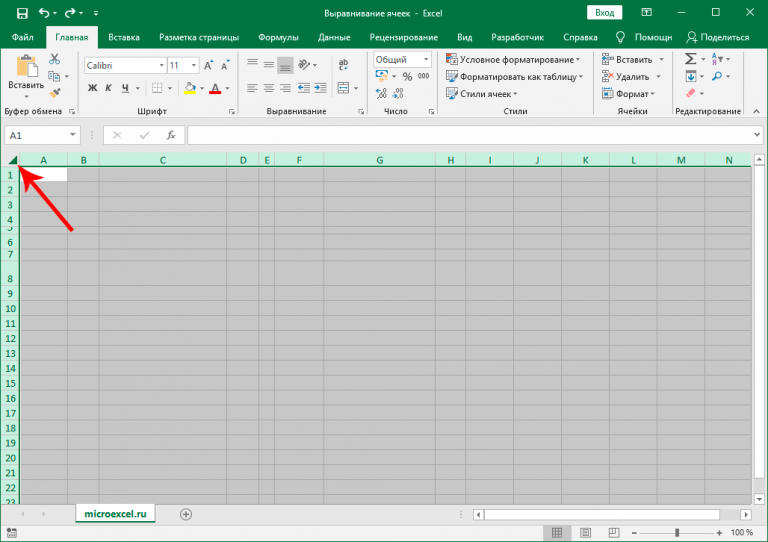
Bii o ṣe le ṣatunṣe awọn ori ila lẹhin fifi tabili sii - Ọna 4
Nigbagbogbo o ṣẹlẹ pe nigba ti eniyan ba gbiyanju lati lẹẹmọ tabili kan lati inu agekuru agekuru, o rii pe ni iwọn awọn sẹẹli ti a ti lẹẹmọ, awọn iwọn wọn ko baamu awọn ti atilẹba. Iyẹn ni, awọn sẹẹli ti atilẹba ati awọn tabili ti a fi sii ni oriṣiriṣi awọn giga ati awọn iwọn. Ti o ba fẹ lati baramu wọn, o le lo ọna atẹle:
- Ni akọkọ o nilo lati ṣii tabili ti a nilo lati daakọ ati yan. Lẹhin iyẹn wa ẹgbẹ irinṣẹ "Agekuru" taabu "Ile"nibo ni bọtini “Daakọ”. O ni lati tẹ lori rẹ. Ni afikun, awọn bọtini gbona le ṣee lo Ctrl + Clati daakọ iwọn ti o fẹ ti awọn sẹẹli si agekuru agekuru.

19 - Lẹ́yìn náà, o gbọ́dọ̀ tẹ sẹ́ẹ̀lì tí wọ́n á ti fi àjákù tí wọ́n dá kọ sínú rẹ̀. O jẹ ẹniti yoo di igun apa osi ti tabili iwaju. Lati fi ajẹkù ti o fẹ sii, o nilo lati tẹ-ọtun lori rẹ. Ninu akojọ aṣayan agbejade, o nilo lati wa aṣayan “Lẹẹmọ Pataki”. Ṣugbọn maṣe tẹ itọka ti o tẹle nkan yii, nitori yoo ṣii awọn aṣayan afikun, ati pe wọn ko nilo ni akoko yii.

20 - Lẹhinna apoti ibaraẹnisọrọ kan jade, o nilo lati wa ẹgbẹ kan "Fi sii"ibi ti nkan naa wa "Iwọn Iwọn", ki o si tẹ lori redio bọtini tókàn si o. Lẹhin yiyan rẹ, o le jẹrisi awọn iṣe rẹ nipa titẹ "O DARA".

21 - Lẹhinna awọn iwọn sẹẹli ti yipada ki iye wọn jẹ iru ti o wa ninu tabili atilẹba.

22 - Iyẹn ni, ni bayi o ṣee ṣe lati lẹẹmọ iwọn yii sinu iwe miiran tabi dì ki iwọn awọn sẹẹli rẹ baamu iwe atilẹba naa. Abajade yii le ṣee ṣe ni awọn ọna pupọ. O le tẹ-ọtun lori sẹẹli ti yoo jẹ sẹẹli akọkọ ti tabili - eyi ti o daakọ lati orisun miiran. Lẹhinna akojọ aṣayan ọrọ yoo han, ati pe nibẹ o nilo lati wa nkan naa "Fi sii". Iru bọtini kan wa lori taabu naa "Ile". Ṣugbọn ọna ti o rọrun julọ ni lati tẹ apapo bọtini Ctrl + V. Botilẹjẹpe o nira pupọ lati ranti ju lilo awọn ọna meji ti tẹlẹ lọ, ṣugbọn nigbati o ba ti ṣe akori, o le ṣafipamọ akoko pupọ.

23
O jẹ iṣeduro gaan lati kọ ẹkọ awọn aṣẹ hotkey Excel ti o wọpọ julọ. Gbogbo iṣẹju-aaya ti iṣẹ kii ṣe akoko afikun nikan ti o fipamọ, ṣugbọn tun ni aye lati rẹwẹsi.
Iyẹn ni, ni bayi awọn iwọn sẹẹli ti awọn tabili meji yoo jẹ kanna.
Lilo Makiro lati Ṣatunkọ Iwọn ati Giga
Ti o ba nigbagbogbo ni lati rii daju pe iwọn ati giga ti awọn sẹẹli jẹ kanna, o dara lati kọ macro kekere kan. Lati ṣe eyi, o nilo lati ṣatunkọ awọn iye ohun-ini nipa lilo ede VBA. RowHeight и Iwọn ọwọn.
Ti a ba sọrọ nipa imọ-jinlẹ, lẹhinna lati satunkọ giga ati iwọn ti sẹẹli, o nilo lati ṣakoso awọn ila wọnyi ati awọn ipilẹ iwe.
Makiro gba ọ laaye lati ṣatunṣe iga nikan ni awọn aaye, ati iwọn ni awọn ohun kikọ. Ko ṣee ṣe lati ṣeto awọn iwọn ti iwọn ti o nilo.
Lati ṣatunṣe iga ila, lo ohun-ini naa RowHeight ohun -. Fun apẹẹrẹ, bẹẹni.
ActiveCell.RowHeight = 10
Nibi, giga ti ila nibiti sẹẹli ti nṣiṣe lọwọ wa yoo jẹ awọn aaye 10.
Ti o ba tẹ iru laini bẹ ni olootu macro, giga ti ila kẹta yoo yipada, eyiti ninu ọran wa yoo jẹ awọn aaye 30.
Awọn ori ila (3) .RowHeight = 30
Gẹgẹbi koko-ọrọ wa, eyi ni bii o ṣe le yi giga ti gbogbo awọn sẹẹli ti o wa ninu sakani kan pada:
Ibiti («A1: D6»).RowHeight = 20
Ati bii eyi - gbogbo ọwọn:
Awọn ọwọn (5) .RowHeight = 15
Nọmba ti ọwọn naa ni a fun ni awọn akọmọ. O jẹ kanna pẹlu awọn okun - nọmba ti okun naa ni a fun ni awọn biraketi, eyiti o jẹ deede si lẹta ti alfabeti ti o baamu si nọmba naa.
Lati ṣatunkọ iwọn ọwọn, lo ohun-ini naa Iwọn ọwọn ohun -. Awọn sintasi jẹ iru. Iyẹn ni, ninu ọran wa, o nilo lati pinnu lori iwọn ti o fẹ yipada. Jẹ ki o jẹ A1:D6. Ati lẹhinna kọ laini koodu atẹle:
Ibiti («A1: D6»).ColumnWidth = 25
Bi abajade, sẹẹli kọọkan laarin iwọn yii jẹ awọn ohun kikọ 25 fifẹ.
Ọna wo ni lati yan?
Ni akọkọ, o nilo lati dojukọ awọn iṣẹ ṣiṣe ti olumulo nilo lati pari. Ni gbogbogbo, o ṣee ṣe lati ṣatunṣe iwọn ati giga ti eyikeyi sẹẹli nipa lilo awọn atunṣe afọwọṣe si isalẹ si ẹbun naa. Ọna yii jẹ irọrun ni pe o ṣee ṣe lati ṣatunṣe iwọn iwọn-si-giga gangan ti awọn sẹẹli kọọkan. Alailanfani ni pe o gba akoko diẹ sii. Lẹhin gbogbo ẹ, o gbọdọ kọkọ gbe kọsọ Asin lori tẹẹrẹ, lẹhinna tẹ giga sii lọtọ lati keyboard, lọtọ iwọn, tẹ bọtini “DARA”. Gbogbo eyi gba akoko.
Ni ọna, ọna keji pẹlu atunṣe afọwọṣe taara lati inu igbimọ ipoidojuko jẹ irọrun diẹ sii. O le ni itumọ ọrọ gangan ni awọn jinna Asin meji ṣe awọn eto iwọn to pe fun gbogbo awọn sẹẹli ti dì tabi ajẹkù kan pato ti iwe kan.
Makiro, ni ida keji, jẹ aṣayan adaṣe ni kikun ti o fun ọ laaye lati ṣatunkọ awọn aye sẹẹli ni awọn jinna diẹ. Ṣugbọn o nilo awọn ọgbọn siseto, botilẹjẹpe ko nira lati ṣakoso rẹ nigbati o ba de awọn eto ti o rọrun.
ipinnu
Nitorinaa, ọpọlọpọ awọn ọna oriṣiriṣi wa lati ṣatunṣe iwọn ati giga ti awọn sẹẹli, ọkọọkan eyiti o dara fun awọn iṣẹ ṣiṣe kan. Bi abajade, tabili le di igbadun pupọ lati wo ati itunu lati ka. Lootọ, gbogbo eyi ni a ṣe fun eyi. Ni akojọpọ alaye ti o gba, a gba awọn ọna wọnyi:
- Ṣiṣatunṣe iwọn ati giga ti sakani kan pato ti awọn sẹẹli nipasẹ ẹgbẹ kan "Awọn sẹẹli", eyi ti o le ri lori taabu "Ile".
- Ṣiṣatunṣe awọn aye sẹẹli ti gbogbo iwe. Lati ṣe eyi, o gbọdọ tẹ lori apapo Ctrl + A tabi lori sẹẹli ni ipade ọna ti ọwọn pẹlu awọn nọmba laini ati laini pẹlu awọn orukọ iwe alfabeti.
- Atunṣe afọwọṣe ti awọn iwọn sẹẹli nipa lilo nronu ipoidojuko.
- Atunṣe aifọwọyi ti awọn iwọn sẹẹli ki wọn le baamu ajẹkù ti a daakọ. Nibi wọn ṣe iwọn kanna bi tabili ti a daakọ lati dì miiran tabi iwe iṣẹ.
Ni gbogbogbo, ko si ohun idiju nipa eyi. Gbogbo awọn ọna ti a ṣalaye jẹ oye lori ipele oye. O to lati lo wọn ni ọpọlọpọ igba lati le ni anfani kii ṣe lati lo wọn funrararẹ, ṣugbọn lati kọ ẹnikan kanna.